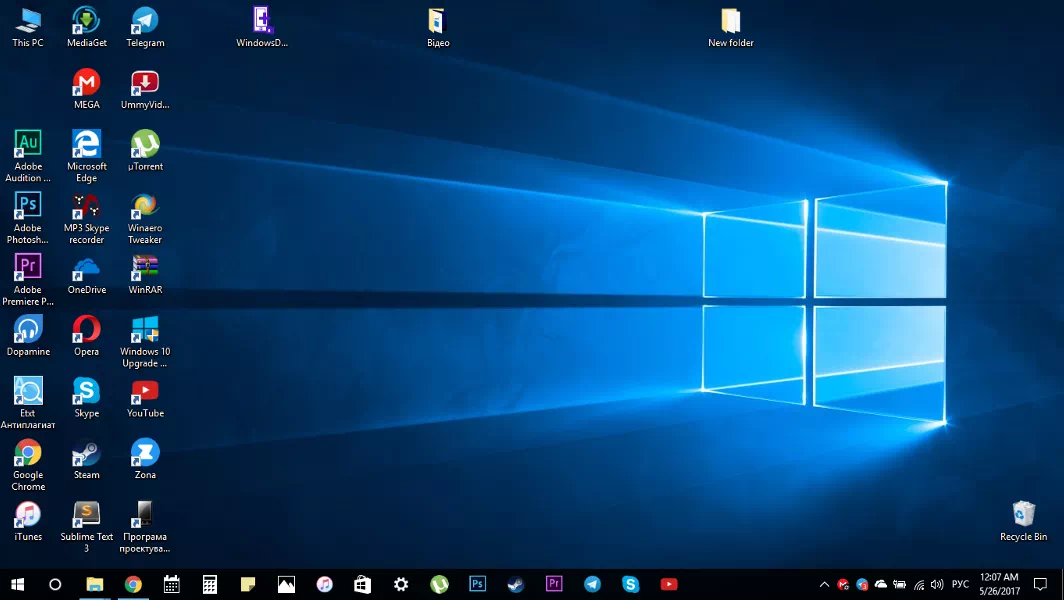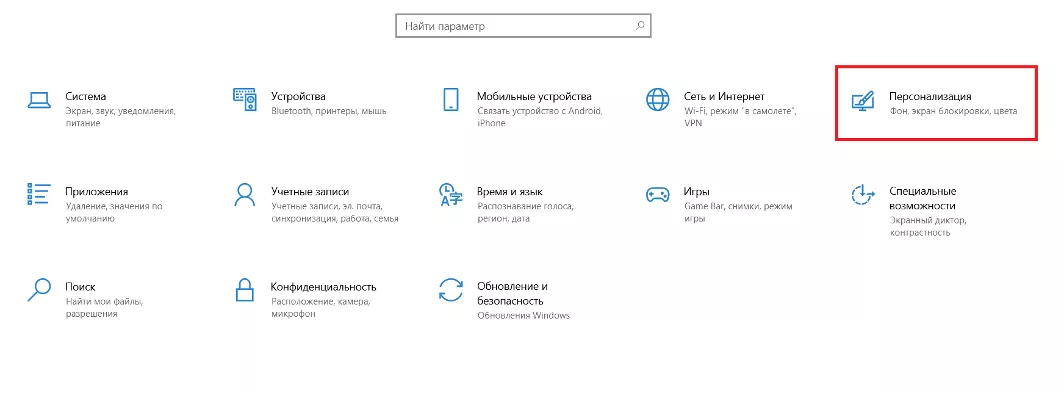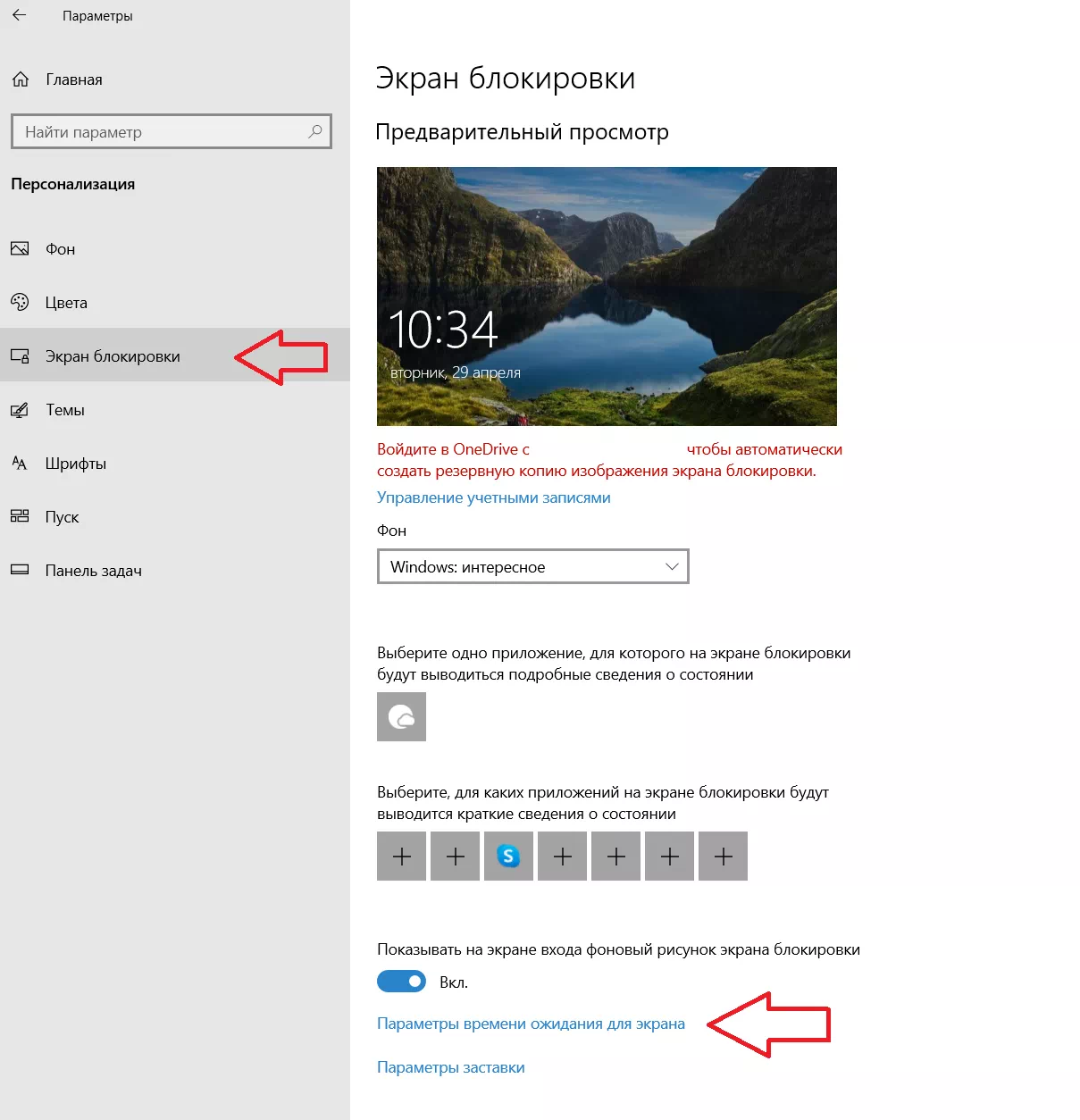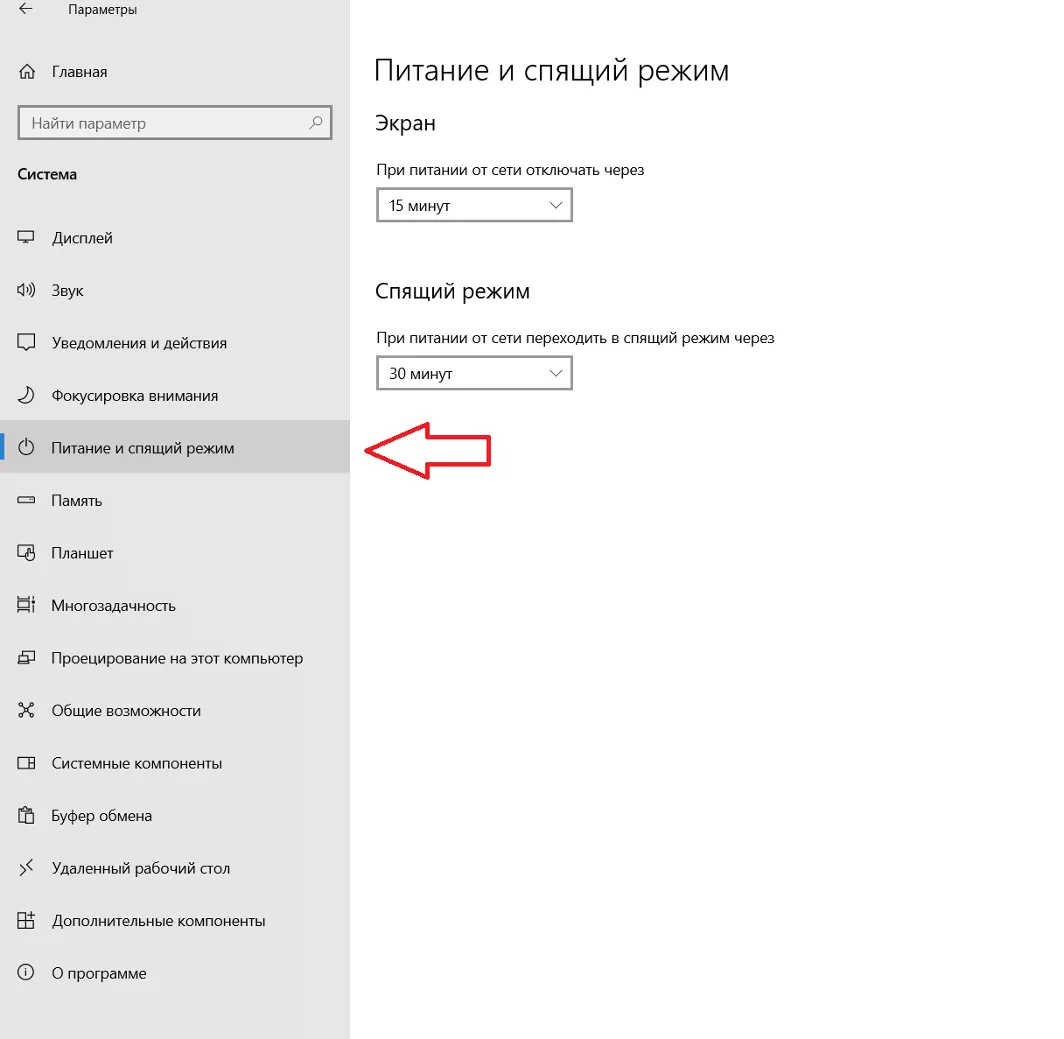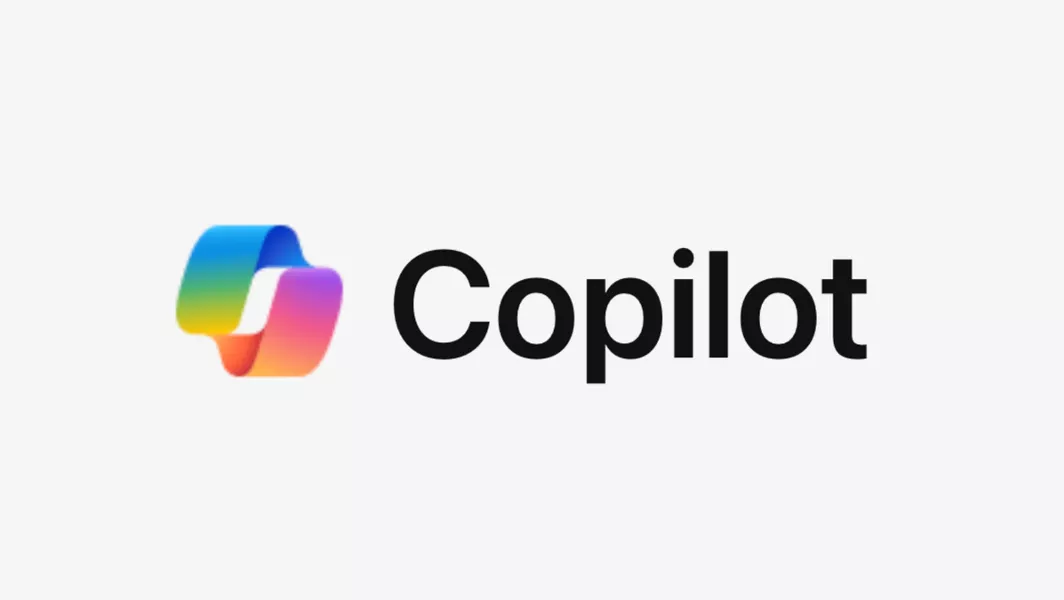Достаточно частый вопрос, который возникает у пользователей Windows. Как включить автоматическую блокировку экрана?
Когда и кому это может пригодиться? В первую очередь это пригодится тем, кто работает в большом коллективе и на работе «коллеги» часто подглядывают к вам в компьютер, когда вы уходите.
Что бы это исключить вы можете настроить автоматическую блокировку экрана. Давайте рассмотрим, как включить данную функцию.
Включить экран блокировки — Win + L.
Чтобы настроить автоматическую блокировку экрана в Windows 10, выполните следующие шаги:
- Откройте настройки экрана блокировки:
- Нажмите комбинацию клавиш Win + I, чтобы открыть «Параметры».
- П
- ерейдите в раздел «Персонализация» → «Экран блокировки».


- Внизу страницы нажать — Параметры времени ожидания для экрана
- Настройте время автоматической блокировки:
- В разделе «Экран» выберите «Питание и спящий режим».

- Найдите параметр «Включить компьютер для отображения экрана блокировки» и установите нужное время (например, 15 минут).
- В разделе «Экран» выберите «Питание и спящий режим».
- Дополнительные настройки:
- Если вы хотите, чтобы экран блокировался при закрытии крышки ноутбука, перейдите в «Электропитание» → «Настройка схемы электропитания» → «Изменить дополнительные параметры питания» → «Жесткий диск» → «Отключать жесткий диск через» и настройте время.
Теперь ваш экран будет автоматически блокироваться через заданное время. Если у вас остались вопросы, дайте знать!